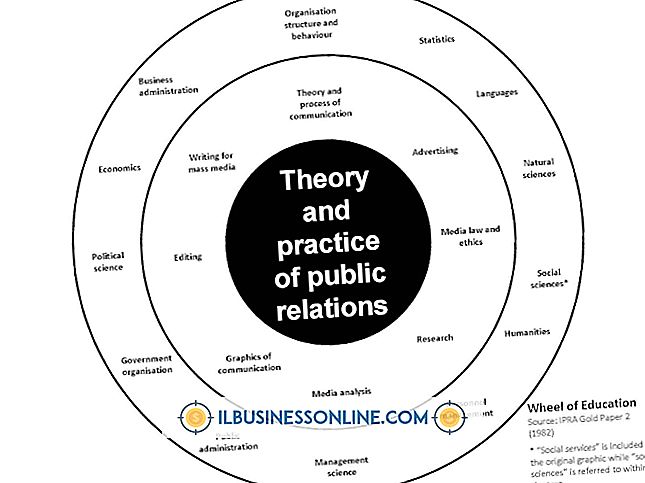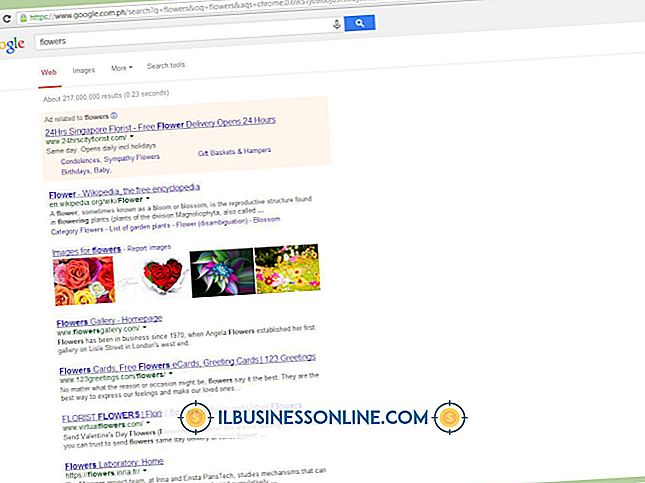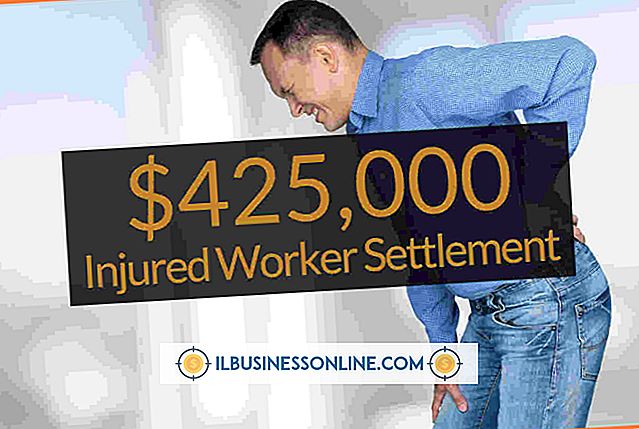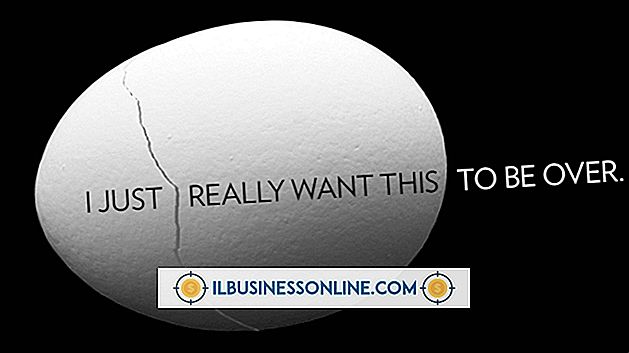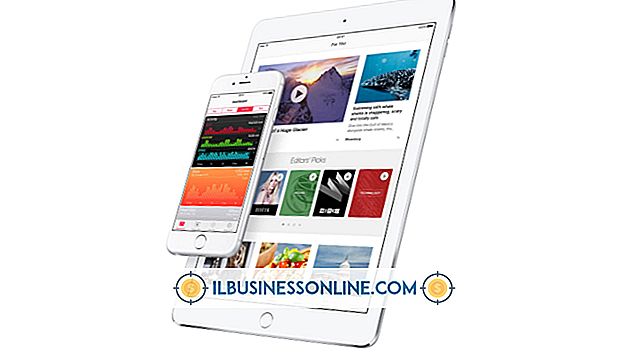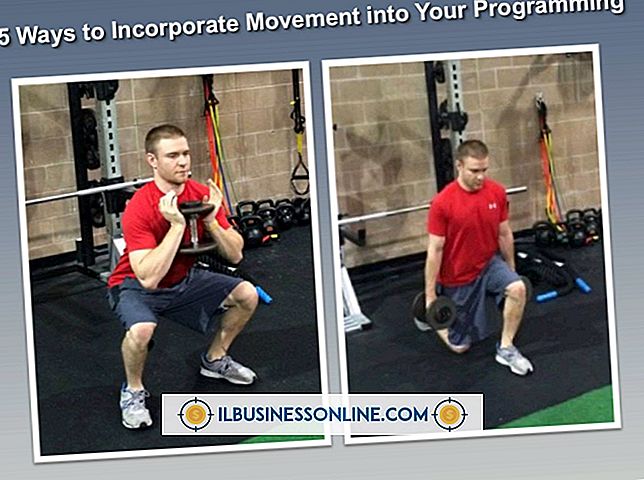Hoe Corsair Force te formatteren

Corsair's Force-serie solid-state schijven of SSD-schijven maken gebruik van technologie die lijkt op USB-flashstations en Compact Flash-geheugenkaarten. Deze SSD-schijven elimineren de behoefte aan interne bewegende delen, wat resulteert in aanzienlijk hogere snelheden dan standaard harde schijven van magnetische schijven. Windows 7 herkent en formatteert de Corsair Force-schijf, net als elke andere harde schijf. Om de Corsair echter op maximale snelheid te laten werken, moet u het SSD-station regelmatig wissen om de gegevens volledig van het station te verwijderen.
opmaak
1.
Klik op "Start" en selecteer "Computer" om Windows Verkenner te openen.
2.
Klik met de rechtermuisknop op "Corsair Force SSD", vermeld in het gedeelte Harde schijfeenheden van het rechterdeelvenster en selecteer "Formaat". Als de Corsair Force SSD uw Windows 7-opstartschijf is, kunt u deze niet in Windows 7 formatteren; gebruik in plaats daarvan de veilige wismethode.
3.
Klik op het vervolgkeuzemenu 'Bestandssysteem' en selecteer 'NTFS'.
4.
Klik op "Start" en "OK" in het bevestigingsvenster om het station te formatteren.
Veilig verwijderen
1.
Download Parted Magic van partedmagic.com. Dit programma is een gratis, open source hulpprogramma.
2.
Burn Parted Magic op een lege CD. Klik in Windows 7 met de rechtermuisknop op het geëxtraheerde ISO-bestand en selecteer 'Burn Disk Image'. Wanneer het branden is voltooid, laat u de schijf in het cd-station.
3.
Start uw systeem op vanaf de CD. Sommige systemen laten selectief opstarten vanaf verschillende media toe door op een speciale toetscombinatie te drukken, zoals "F11". Bij andere systemen moet het CD / DVD-station worden ingesteld als eerste opstartapparaat binnen het BIOS. BIOS is toegankelijk door te drukken op een toetscombinatie, zoals "F2", tijdens het opstarten van de computer. Raadpleeg de handleiding van uw systeem voor specifieke toetscombinaties en BIOS-instructies.
4.
Selecteer de eerste "Standaardinstellingen" -optie wanneer het Parted Magic-scherm voor het eerst verschijnt.
5.
Klik op het pictogram linksonder van het hulpprogramma Parted Magic. Wijs "Systeemhulpprogramma's" aan en klik op "Schijf wissen".
6.
Klik op 'Intern: Secure Erase-opdracht schrijft nullen naar gehele gegevenspagina' en 'Doorgaan'.
7.
Klik op 'Corsair Force SSD' in de lijst met schijfstations en klik op 'OK'.
8.
Klik op "OK" zonder de standaard "NULL" -tekst in het tekstveld te wijzigen.
9.
Klik op "Ja" in het bevestigingsvenster om het verwijderen van de schijf te beveiligen.
Dingen nodig
- CD / DVD-station
- Lege CD